如何查看电脑显卡型号(一步步教你轻松找到电脑显卡型号)
- 难题解决
- 2024-06-23
- 99
电脑显卡型号是了解电脑硬件配置的重要一环,通过查看显卡型号可以帮助用户了解自己电脑的显卡性能,以及是否需要进行升级。但是,对于许多用户来说,不知道如何准确地查看自己电脑的显卡型号。本文将向大家介绍几种简单易行的方法,帮助大家快速找到电脑的显卡型号。

查看设备管理器中的显卡信息
打开电脑的设备管理器,在“显示适配器”分类下可以找到显卡的相关信息,包括型号、制造商等。
使用显卡厂商提供的软件查看显卡型号
大多数显卡厂商都提供了自己的软件,比如英伟达的GeForceExperience和AMD的RadeonSoftware等,通过这些软件可以直接查看显卡型号。
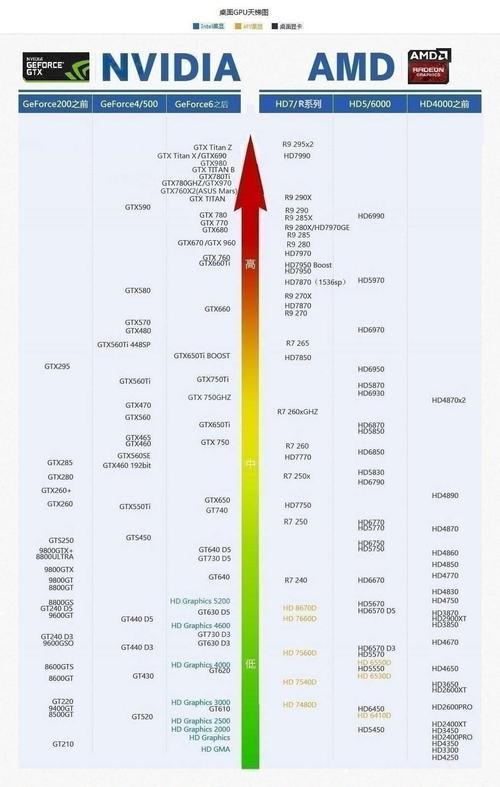
使用第三方软件查看显卡型号
市面上有很多第三方软件可以帮助用户查看电脑的显卡型号,比如GPU-Z和CPU-Z等,这些软件可以详细地显示显卡的各项参数。
在BIOS中查看显卡型号
进入电脑的BIOS设置界面,在“系统信息”或“设备信息”中可以找到显卡的型号。
查找电脑的购买记录
如果你是购买的品牌电脑,可以通过查找购买记录或相关电子发票来获取显卡的型号。
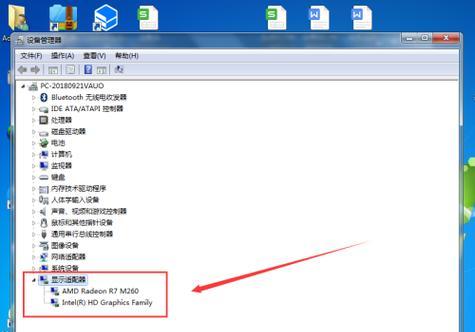
通过命令提示符查看显卡型号
打开命令提示符窗口,输入“wmicpathwin32_VideoControllergetname”命令,即可显示显卡的名称和型号。
查看电脑硬件信息软件
许多电脑硬件信息软件,比如AIDA64、HWiNFO等,都可以提供详细的硬件信息,包括显卡型号。
查看显卡上的标识
有些显卡在外观上会标注型号信息,用户可以直接查看显卡上的标识来获取型号。
查找电脑官方网站或论坛
通过电脑官方网站或相关论坛,可以查找到电脑型号对应的显卡型号。
使用硬件检测工具
一些硬件检测工具,比如Everest和CPUID等,可以自动识别并显示电脑的显卡型号。
查找显卡驱动程序
通过查找电脑中已安装的显卡驱动程序,可以获取到显卡型号的相关信息。
咨询专业人士或技术支持
如果以上方法都无法找到显卡型号,可以咨询专业人士或联系电脑品牌的技术支持部门进行帮助。
查看电脑型号及配置信息
通过查看电脑的型号和配置信息,可以大致了解电脑所使用的显卡型号。
参考电脑规格说明书
一些品牌电脑会附带规格说明书,其中包含了显卡型号的相关信息。
注意购买电脑时的详细配置
在购买电脑时,要注意详细配置信息中是否包含了显卡型号的相关内容。
通过以上几种方法,我们可以轻松地查看到电脑的显卡型号。无论是使用软件还是查找硬件信息,都能帮助我们全面了解自己电脑的显卡性能,以便进行合理的硬件升级和优化。同时,在需要寻求帮助时,可以提供准确的显卡型号,方便专业人士或技术支持部门进行指导和解决问题。
版权声明:本文内容由互联网用户自发贡献,该文观点仅代表作者本人。本站仅提供信息存储空间服务,不拥有所有权,不承担相关法律责任。如发现本站有涉嫌抄袭侵权/违法违规的内容, 请发送邮件至 3561739510@qq.com 举报,一经查实,本站将立刻删除。